

UEFI是在计算机上启动操作系统时最重要的软件之一。与之相比,BIOS不太适合作为UEFI的替代品。 是否支持UEFI或BIOS取决于主板。现在,一些使用UEFI的用户报告他们在高级选项屏幕中遇到缺少UEFI固件设置的情况。这可能由于几个原因而发生。 可以启用超快启动,阻止访问UEFI菜单,以传统模式安装操作系统,等等。今天,小编将教你如何解决Win10系统中没有UEFI固件设置的问题。
教程/方法
现在主流PC和笔记本电脑已经放弃了BIOS并使用了UEFI硬件管理。很多时候我们需要去UEFI来更改计算机的配置。
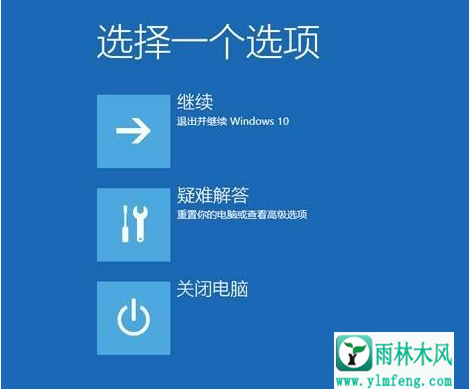
交换机硬件的安全启动选项,更改启动计算机的序列等等。
但是,如果您长时间不使用它,您很可能会忘记如何输入UEFI快捷方式。

快捷方式用于输入BIOS和UEFI的键不一样,因此Windows 10直接添加快速重启方法以重启并启动到UEFI。

单击更新和安全界面左侧的恢复选项,然后在右侧的高级启动中单击“重新启动”。
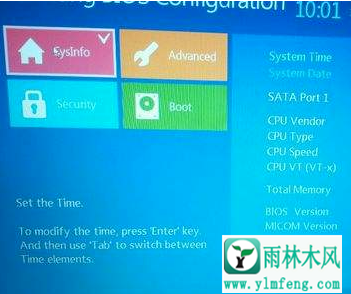
之后我们选择“高级”启动 - 高级选项 - UEFI固件设置,您可以在重启后直接启动到UEFI。

上面的介绍是关于Win10系统缺少UEFI固件设置的解决方案。
希望上面这篇文章能帮助到您!
